Võib julgelt väita, et rakendus Seaded on Windowsi puhul üks sagedamini kasutatavaid rakendusi. Kõige ja kõige jaoks peate avama rakenduse Seaded, seda ka mitu korda päevas. Kindlasti on olemas Võit + I klahvikombinatsioon, mida saate kasutada rakenduse Seaded avamiseks. Kuid mitte kõik ei ole liiga paljude klahvivajutuste fännid ega mäleta liiga palju klahvikombinatsioone.
Noh, kuidas oleks, kui seadistusrakenduse ikoon oleks otse Windowsi algusmenüüs, kust saate rakenduse Seaded käivitada vaid ühe klahvivajutusega? Selles artiklis selgitame üksikasjalikult, kuidas pääsete kiiresti juurde otse Windowsi Start-menüü ikooni kaudu rakendusele Seaded. Lugege edasi, et õppida seda lihtsat nippi oma tootlikkuse suurendamiseks.
Sammud sätete lisamiseks menüüsse Start
Samm 1: Vajutage nuppu VÕIT + I võtmed kokku, et avada Seaded rakendus.
Pärast avamist vasak aken paanil klõpsake nuppu Isikupärastamine vahekaardil ja parem aken paanil klõpsake nuppu Alusta sakk.

2. samm: all Alusta seaded, klõpsake vahekaarti nimega Kaustad.
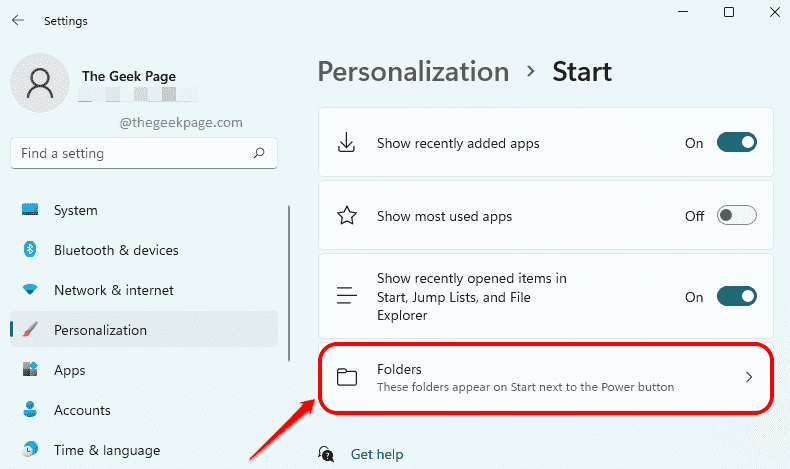
3. samm: Lõpuks keerake lülitusnuppu juurde Peal riik vastu Seaded valik.
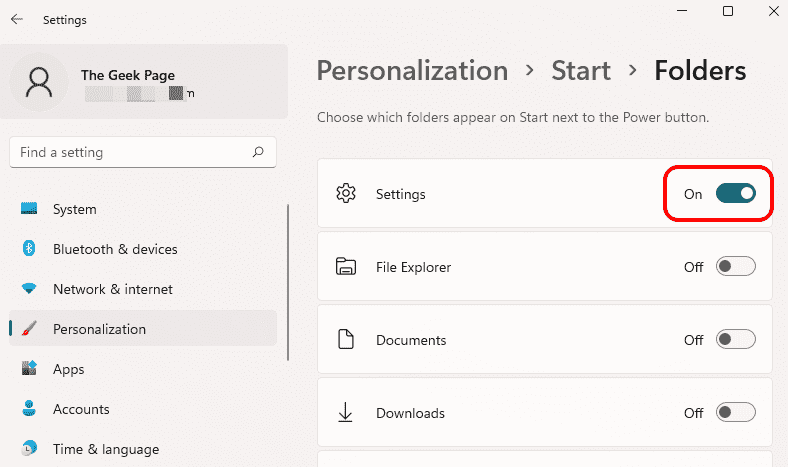
4. samm: See on kõik. Kui klõpsate nüüd nuppu Windows käivitub tegumiribal menüüikooni, näete seda Seaded rakenduse ikoon on edukalt lisatud.
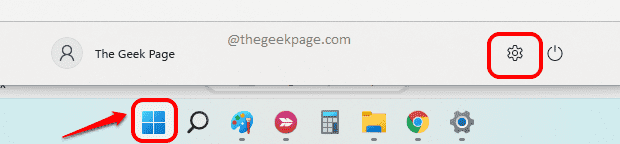
Palun öelge meile kommentaaride jaotises, kas artikkel oli teile kasulik.


